Основные отчеты |
Основным критерием правильности расчета сотрудников предприятия служат стандартные отчеты, такие как "Расчетная ведомость" , "Сводная ведомость" , которые доступны из пункта "Отчеты" главного меню программы или из контекстного меню справочника сотрудников:

Рис. 11-53 – Список отчетов, доступных в справочнике сотрудников
Проверка правильности начисленных сумм может контролироваться индивидуально для каждого сотрудника при помощи расчетных листков и отчетов: "Лицевая карточка сотрудника" (<Alt+F1>), "Расчеты по сотруднику" (<F2>), которые объединены в группу "Отчеты по сотруднику", и "Отчет о выданной зарплате".
Проверка правильности расчета выплат по среднему контролируется для каждого документа отдельно, при помощи отчета "Справка по расчету среднедневного заработка". В целом для проверки правильности начисленных сумм у бухгалтера, который рассчитывает зарплату, должен быть некоторый ориентир, с которым бы он мог сравнить полученные результаты, например, планируемый фонд оплаты труда.
Расчетная ведомость
Это один из основных отчетов в задаче. В ведомости могут быть отражены начисления, удержания, прочие расчеты, а также остатки с предыдущего месяца, суммы к выдаче, полученные в результате расчета зарплаты и т.д. Данные могут строиться как в разрезе сотрудников, отделов или категорий, так и в разрезе счетов затрат и аналитик по ним. Естественно, что отчет имеет смысл строить тогда, когда заработная плата сотрудникам была уже рассчитана, а в каком виде вы получите информацию - зависит от того, какие критерии отбора данных для ведомости вы зададите в программе.
Настройка отчета выполняется в окне "Расчетная ведомость":

Рис. 11-54 – Окно настойки параметров для построения отчетной ведомости
Чтобы вам легче было ориентироваться при отборе данных, остановимся подробнее на заполнении полей в окне:
• "Выводить столбцы ведомости" - необходимо указать, установив галочку в нужное поле, какие столбцы в ведомости должны быть отображены. По умолчанию программа будет выводить все столбцы.
• "Группировка" - указывается соответствующая группировка данных в ведомости: по сотрудникам, отделам и т.д. По умолчанию предлагается группировка по сотрудникам.
• "Только по виду н/у" - из справочника видов начислений/удержаний можно указать конкретный вид и по нему построить ведомость. Бывает полезным, например, при получении сведений по удержанию алиментов. Если указать конкретную папку (клавишей <Ctrl+Enter>) видов начислений/удержаний, то построенная ведомость будет содержать сведения по всем начислениям/удержаниям, входящим в эту папку.
• "По отделу" - из справочника подразделений можно указать отдел. В этом случае ведомость будет построена в разрезе сотрудников только данного отдела.
• "За период" - указывается период, за который выводятся данные.
• "Только непустые строки" - если "галочка" установлена, в ведомость будут выводиться все строки, в которых есть хоть одна ненулевая позиция.
• "По счетам затрат" - можно указать (вручную или выбрать из плана счетов) конкретный набор счетов затрат и по ним построить ведомость.
• "Без счета затрат" - если установить "галочку", то ведомость строится по всем счетам затрат, без учета набора счетов, определенного в поле "По счетам затрат".
После того, как параметры отбора данных для построения расчетной ведомости установлены, необходимо ее сформировать, нажав на кнопку "Выполнить". Для печати ведомости в программе реализованы формы:
• Расчетная ведомость (унифицированная форма N Т-51):
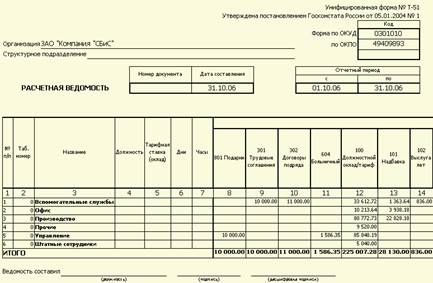
Рис. 11-55 – Унифицированная печатная форма расчетной ведомости
• Расчетная ведомость (узкая). Данная форма полностью идентична предыдущей. Отличается только форматом: она выводится на печать в книжном формате.
Сводная ведомость
Этот отчет позволяет просмотреть сводные данные по рассчитанной заработной плате. В отличие от расчетной ведомости, в сводной ведомости выводится количество дней и часов для строк, соответствующим табелям, отпускам и больничным, и показываются только итоги по всем сотрудникам. Настройка параметров отчета выполняется в окне "Сводная ведомость":

Рис. 11-56 – Окно настойки параметров для построения сводной ведомости
Остановимся на заполнении некоторых полей окна:
• "Разбивать по" - установив соответствующую "галочку", можно указать, разбивать ли ведомость по отделам, категориям и т.д.
• "Уровней иерархии" - если в отчете установлен признак "Разбивать по отделам", то в данном поле можно указать уровень вложенности отдела, по которому и нужно вывести сведения.
• "Отображать" - необходимо указать, установив "галочку" в нужное поле, какие строки расчета в ведомости должны быть отображены. По умолчанию программа будет выводить все строки.
• "Учитывать начальные данные" - при построении ведомости не учитываются начальные данные по сотруднику.
Для печати сводной ведомости в программе реализованы следующие формы:
• Сводная ведомость.
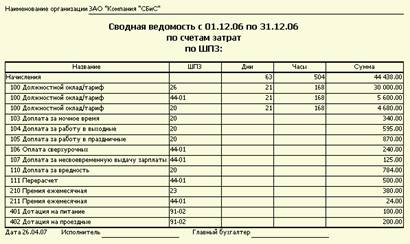
Рис. 11-57 – Печатная форма сводной ведомости
• Сводная ведомость (узкая). Данная форма полностью идентична предыдущей. Отличается только форматом: она выводится на печать в книжном формате.
Лицевая карточка сотрудника
Как мы уже упоминали, построение данного отчета возможно только из контекстного меню справочника сотрудников или реестра расчетных листков (или по <Alt+F1>). Для построения отчета требуется указать лишь период, за который и нужно получить необходимые сведения по сотруднику:
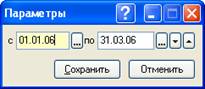
Рис. 11-58 – Задания периода для построения личной карточки сотрудника
Как правило, требуется получить информацию за текущий год. В выводимой на экран карточке отображается информация обо всех начислениях, удержаниях и прочих расчетах для выбранного сотрудника в разбивке по месяцам и с итоговыми суммами:
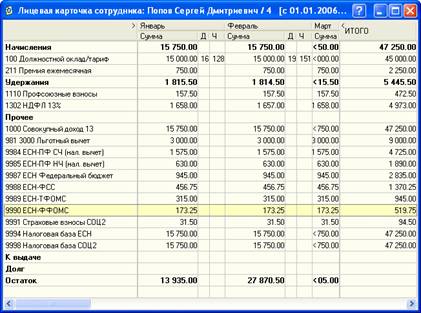
Рис. 11-59 – Вывод сумм всех начислений/удержаний по сотруднику
Карточку удобно строить для проверки правильности расчетов заработной платы и необходимой корректировки в случае обнаружения ошибок.
Расчеты по сотруднику
Этот отчет содержит все или только указанные расчеты за выбранный период по выбранному сотруднику. Выбор тех или иных расчетов регулируется параметрами отчета, устанавливаемыми в окне:

Рис. 11-60 – Окно настойки параметров для построения расчетов по сотруднику
Например, если необходимо узнать какие премии получал сотрудник за указанный период, достаточно указать в настройках отчета соответствующий вид начисления. По сути, в данном отчете отображаются те же самые строки расчетного листка сотрудника, но за произвольный период, указанный в настройках отчета.